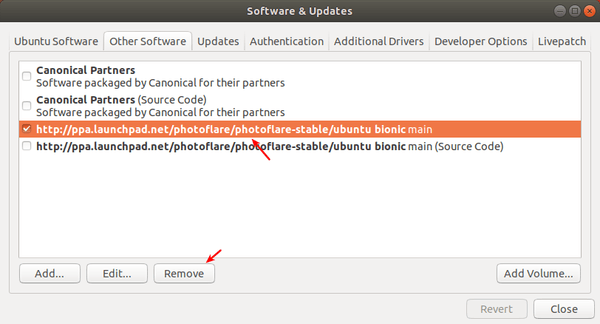![]()
Dieses einfache Tutorial zeigt, wie man den neuesten Photoflare, einen einfachen, aber leistungsstarken Bildeditor, der von PhotoFiltre inspiriert wurde, in Ubuntu 18.04, Ubuntu 19.04 und Ubuntu 19.10.
Photoflare ist ein quelloffener, plattformübergreifender Bildeditor, der in C++ mit Qt5 Framework geschrieben wurde. Es bietet:
- Einfache, aber leistungsstarke und sehr schnelle Funktionen.
- Arbeitet unter Linux, Windows und Mac OS.
- Grundlegende Bildbearbeitungsfunktionen
- Pinsel
- Bildfilter
- Farbanpassungen
- und fortgeschrittene Funktionen wie Batch-Bildverarbeitung.

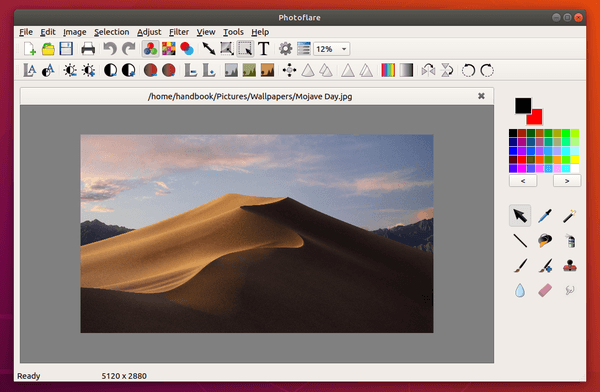
Wie installiert man PhotoFlare in Ubuntu:
Die Bildbearbeitungssoftware ist seit Ubuntu 19.04 in den Ubuntu Universe Repositories verfügbar, kann aber veraltet sein, da Ubuntu keine Software-Updates anbietet.
Um die neueste Version zu installieren und zukünftige Updates über das Dienstprogramm Software Updater zu erhalten, pflegt das offizielle Photoflare Stable PPA die Pakete mit Unterstützung für Ubuntu 18.04, Ubuntu 19.04 und Ubuntu 19.10 bis jetzt.
1.) Öffnen Sie Terminal, indem Sie entweder Strg+Alt+T auf der Tastatur drücken oder im Anwendungsmenü nach „Terminal“ suchen. Wenn es sich öffnet, führen Sie den Befehl aus, um das PPA hinzuzufügen:
sudo add-apt-repository ppa:photoflare/photoflare-stable
Geben Sie das Benutzerpasswort ein (keine Sternchenrückmeldung), wenn Sie dazu aufgefordert werden und drücken Sie die Eingabetaste, um fortzufahren.


2.) Nachdem Sie das PPA hinzugefügt haben, installieren Sie das Bildbearbeitungsprogramm über den Befehl:
sudo apt install photoflare
Bei einigen Ubuntu-Derivaten müssen Sie möglicherweise zuerst sudo apt update ausführen.

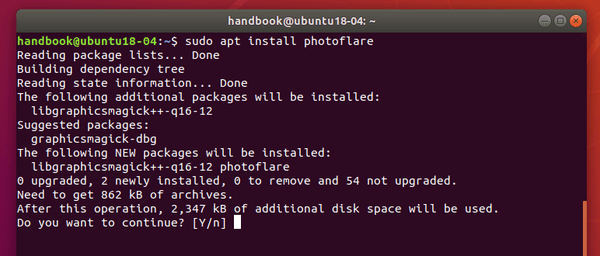
Wenn eine alte Version installiert wurde, können Sie die Software einfach über das Dienstprogramm Software Updater (Update Manager) aktualisieren.
Deinstallieren:
Um den Bildeditor zu entfernen, führen Sie einfach den Befehl im Terminal aus:
sudo apt remove photoflare
Um das PPA-Repository zu entfernen, gehen Sie zu Software & Udpates -> Other Software tab und entfernen Sie die Repository Zeile.